GIF 速度編輯器:了解如何更改 GIF 的速度
您可以通過加速動畫 GIF 圖像輕鬆創建有趣的 GIF 模因,如果您願意,可以這樣做。通過這種方法,您將能夠使 GIF 文件的外觀更平滑並減小其文件大小,這兩者都將有助於更輕鬆地分發。加快 GIF 文件的速度可能有點挑戰,因為動畫 GIF 是一種由多張照片而不是電影組成的圖像格式。不要擔心。在這篇文章中,您將學習四種實用方法 加速 GIF 在 Windows 或 Mac 計算機上。
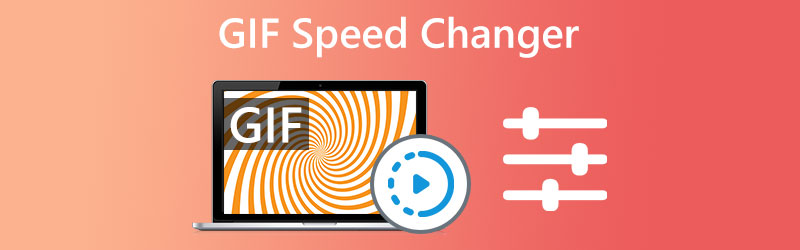
第 1 部分。 4 最佳 GIF 速度轉換器在線和離線
這裡列出了四個 GIF 編輯器,其中兩個在線,兩個離線,可以幫助您快速更改 GIF 文件的速度。
1. Vidmore視頻轉換器
假設您想在 Windows 或 Mac 上加速 GIF 文件,同時保持高幀率和良好的質量。在這種情況下,您需要依賴的應用程序是 Vidmore視頻轉換.它允許用戶以某種方式改變 GIF 的速度,包括放慢速度、加快速度或循環播放。此外,由於其獨特的設置,圖片的分辨率、幀速率和質量都可以輕鬆更改以滿足您的喜好。此外,您可以依賴此程序進行額外的修改,例如將電影切片成更小的部分或將多部電影合併為一個。這些只是此應用程序能夠進行何種調整的兩個示例。
Vidmore 視頻轉換器的優點:
- 它可以使速度提升高達平均速度的八倍。
- 它有一個專門用於調節電影速度的組件,並且是標準配置。
- 該程序具有各種工具,您可以使用它們來編輯音頻和視頻材料。
- 它可以使速度提升高達平均速度的八倍。
Vidmore 視頻轉換器的缺點:
- 設計簡單,不需要任何指導。
2. Ezgif - 變速機
EZgif.com 網站為 GIF 文件提供了一個速度轉換器,它使用戶能夠在選擇 GIF 或 MP4 作為輸出格式之前選擇轉換文件的幀速率。 EZgif.com 還提供 MP4 文件的速度轉換器。如果您決定合併 GIF 是您想要進行的事情,我們的 GIF 速度編輯器也可以幫助您完成該過程。如果文件太大,您可以嘗試進一步優化它以查看它是否減小了大小。它是通過對文件應用壓縮來完成的。
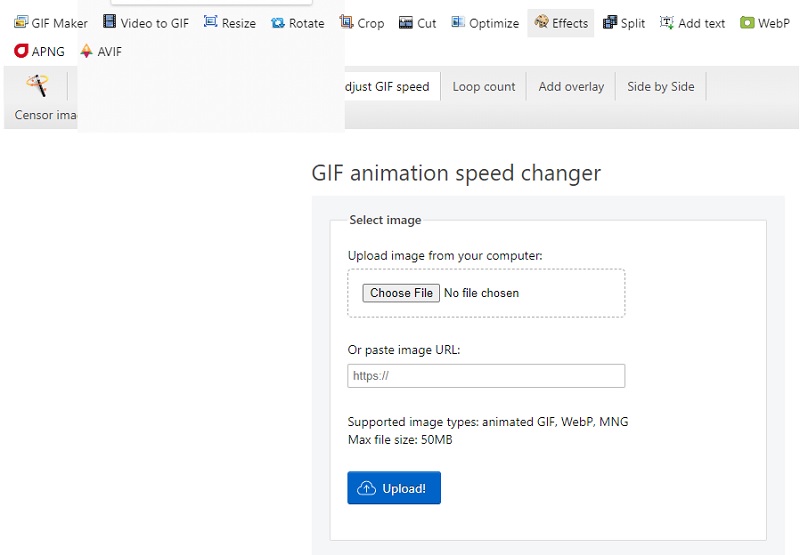
EZgif 的優點:
- 以下是可用功能的示例:壓縮、調整大小、過濾、剪輯、覆蓋和修剪。
- 它允許用戶連接到在線託管的照片。
- 使用簡單,沒有使用限制,也沒有強制註冊要求。
EZgif 的缺點:
- 完成該過程需要一段時間。
3. Lunapic - 在線 GIF 速度轉換器
Lunapic 是另一個可以修改 GIF 文件速度的在線程序,被稱為 GIF 速度編輯器。除了能夠加快或減慢 GIF 的速度之外,它還可以更改單個幀、創建過渡以及執行各種其他操作。上傳文件後,選擇預定義的速度選項和循環功能。您可以停用此功能,如果您不希望創建的 GIF 循環播放,這將非常有用。
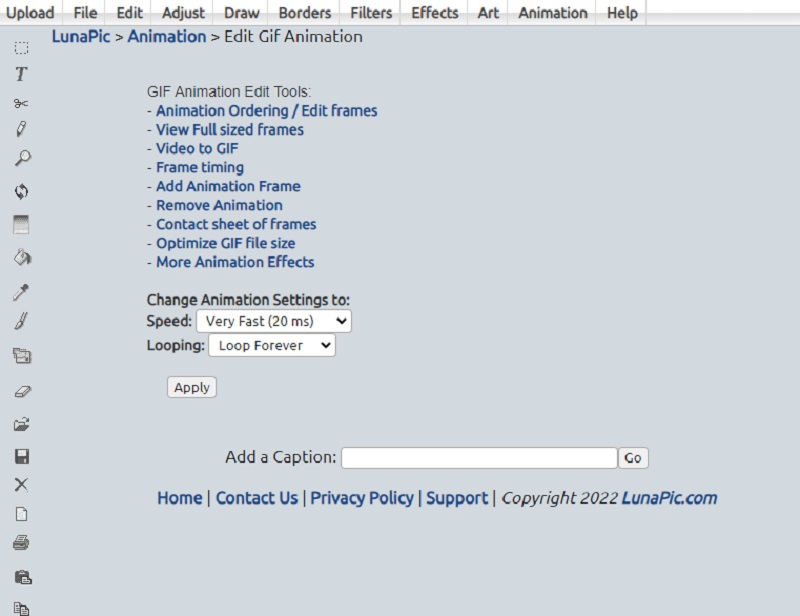
Lunapic的優點:
- 它會改變圖片在 GIF 文件中的顯示順序。
- 它能夠刪除框架。
Lunapic的缺點:
- 此在線工具不允許設置實際幀速率或速度。
4.gifntext.com
假設您正在尋找一個在線 GIF 編輯器,它可以讓您添加圖層、文本、動畫和其他功能,並允許您選擇這樣做。在這種情況下,Gifnext.com 是您考慮的絕佳選擇。附上照片後,您將可以訪問完整的編輯器,如果軟件不符合您的要求,這將很有幫助。
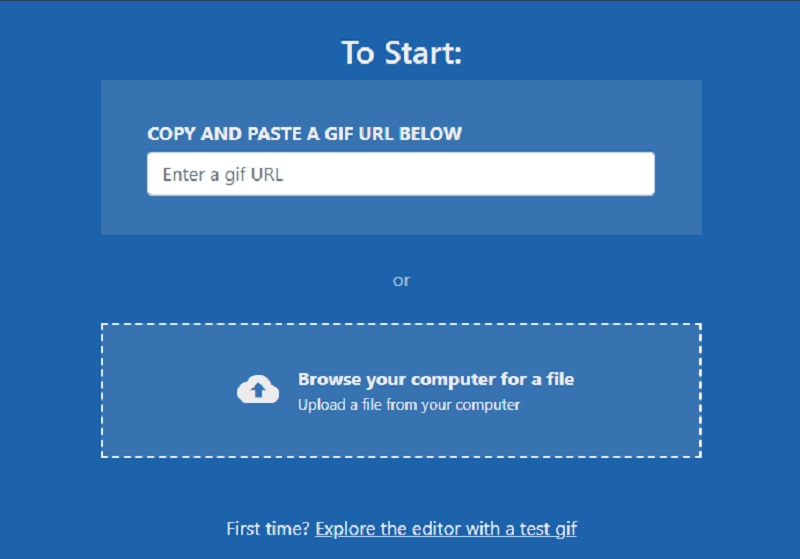
Gifntext.com 的優點:
- 它還可以修剪 GIF、修改節奏和添加移動文本。
- 它提供了一些基本的編輯工具。
Gifntext.com 的缺點:
- 有幾個選項沒有正確的格式。
第 2 部分。 如何加快或減慢 GIF
您可以使用上面提供給您的任何選項來更改 GIF 的節奏。此外,這部分將通過演示如何使用 Vidmore Video Converter 調整電影的播放速度,為您提供額外的建議。
第1步: Vidmore Video Converter 可以免費下載並在您的 Windows 或 Mac 計算機上啟動。
您可以訪問 視頻速度控制器 通過單擊工具箱菜單。出現彈出框時,點擊 加 符號來添加您想要加快進程的 GIF 文件。
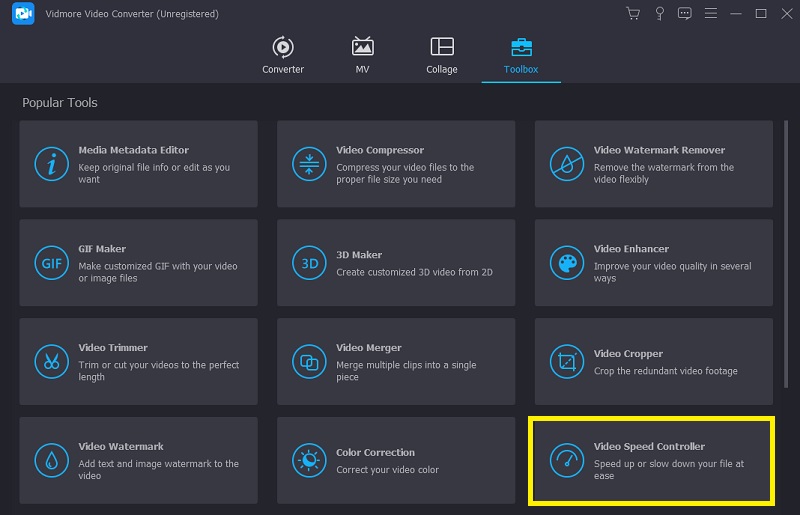
第2步: 之後,您將能夠看到九種不同的速度速率,範圍從 0.25X 到 8X。您可以選擇您喜歡的理想速度來加速 GIF。您可以通過在屏幕上預覽加速的 GIF 文件來快速修改設置並調整效果。它允許更輕鬆的定制。
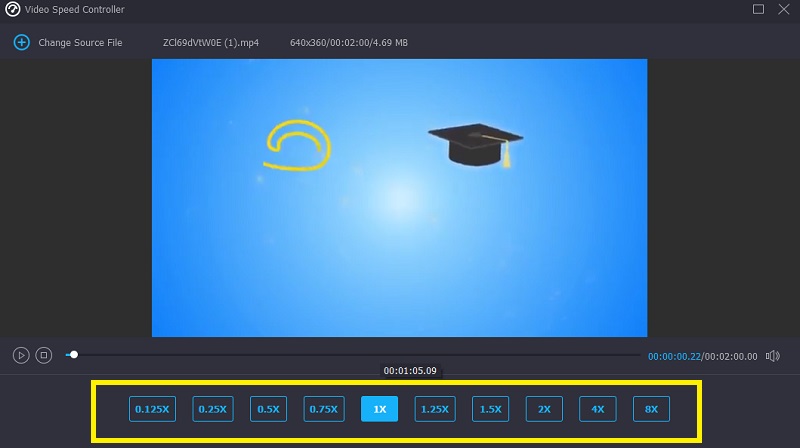
第三步: 您還可以選擇 輸出量 導出加速的 GIF 文件之前的選項。此時,您可以根據需要更改分辨率和幀速率以保持出色的質量。要保存對設置的更改,請單擊 好 按鈕。您可以通過單擊保存動畫 GIF 出口 選擇相關存儲路徑後按鈕。
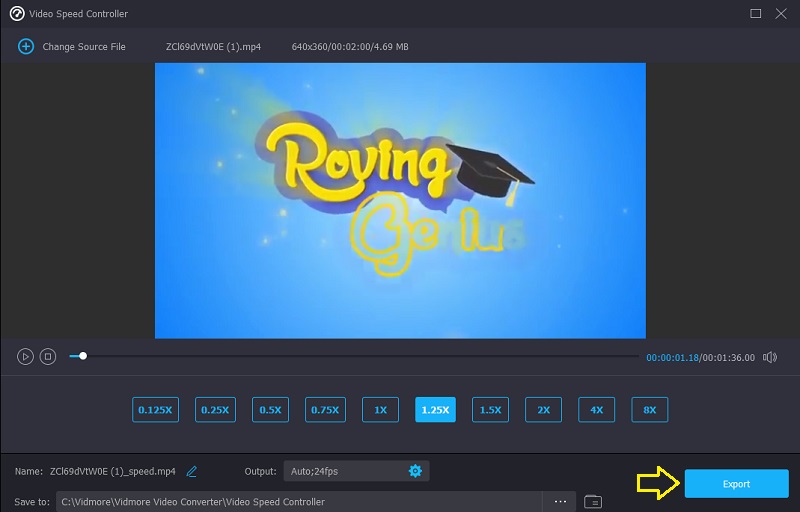
第 3 部分。關於 GIF 速度編輯器的常見問題解答
如果加速,GIF 的質量會發生什麼變化?
提高 GIF 的速度將導致更高的幀速率。但是,假設您無法修改設置並且必須保持原始幀速率。在這種情況下,視頻的質量會受到影響。因此,在保持質量的同時加速 GIF 的最佳方法是使用 Vidmore Video Converter Ultimate。
可以通過提高速度來減小 GIF 的大小嗎?
提高 GIF 文件的保存速度確實會減少播放所需的時間和文件的整體大小。
可以在 iPhone 上調整 GIF 的速度嗎?
iPhone 上的 iMovie 軟件使用戶能夠改變 GIF 的播放速度。
結論
各種種類 GIF 轉換器 上述將幫助用戶開發引人入勝的動畫。但是,由於某些 Internet 工具施加的限制,用戶會發現它有些限制。因此,強烈建議您使用離線實用程序 Vidmore Video Converter。



